Remarque : Delve pour Android n’est plus disponible en téléchargement. Si vous avez déjà une copie de l’application sur votre appareil, elle devrait continuer à fonctionner jusqu’au 1er juin 2021. Vous pouvez trouver des fonctionnalités similaires dans Outlook Mobile, y compris les données de profil sur les cartes de visite et les documents recommandés dans la recherche.
Dans Delve, vous trouverez les documents sur lesquels vous et vos collègues travaillez.
|
Types de contenu pris en charge |
D’où provient le contenu ? |
|---|---|
|
Documents Microsoft 365 (Word, PowerPoint, Excel) et fichiers PDF |
Documents stockés dans OneDrive professionnel ou scolaire sites dans Microsoft 365. Vous voyez uniquement le contenu que vous êtes autorisé à consulter. |
|
Pièces jointes |
Documents Microsoft 365 (Word, PowerPoint, Excel) et fichiers PDF partagés récemment avec vous sous forme de pièces jointes dans des messages électroniques.
|
Que puis-je voir sur les différentes pages ?
Appuyez sur Menu 
|
Accueil |
Les documents susceptibles de vous intéresser le plus en ce moment. Il s’agit la plupart du temps de différents documents sur lesquels vous avez travaillé ou qui sont actuellement utilisés par vos collègues. La page Accueil est personnalisée en fonction de vous. Les autres utilisateurs voient des documents différents des vôtres sur leur page Accueil. |
|
Contacts |
Personnes auxquelles vous êtes lié dans votre organisation ou membres de votre équipe. Vous pouvez également rechercher des personnes dans votre organisation. |
|
Mon travail |
Documents que vous avez modifiés récemment. |
|
Favoris |
Documents que vous avez ajoutés à vos Favoris. |
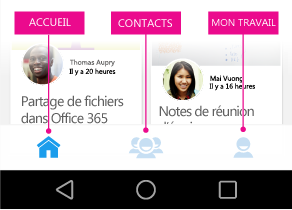
Appuyez sur le nom ou l’image d’une personne pour afficher la vue d’organisation de la personne, les documents sur qui elle travaille, les personnes avec qui elle travaille et les documents sur quoi ses collègues travaillent.
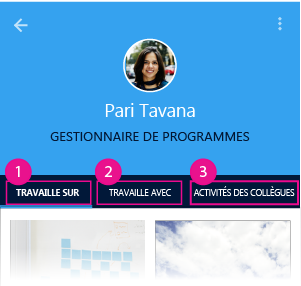
Comment Delve affiche-t-il un document ?
Delve affiche chaque document sous la forme de cartes de contenu. Les informations des cartes de contenu vous permettent de comprendre en quoi un document présente un intérêt pour vous.

-
L’image qui apparaît sur la carte est extraite du document et donne souvent une idée du contenu du document. Si un document possède plusieurs images, Delve en affiche une sur la base d’éléments tels que la taille ou la résolution.
-
La dernière modification par les informations indique qui a modifié le document en dernier et à quel moment il a été modifié pour la dernière fois.
-
Le titre de la carte de contenu est essentiel pour trouver ou découvrir des documents dans Delve.
Un trombone est présent dans le coin supérieur droit de la carte de contenu des documents qui ont été partagés avec vous en tant que pièces jointes.

Comment modifier un document ?
-
Appuyez sur le document que vous voulez modifier.
-
Appuyez sur l’icône bleue

-
Appuyez sur Modifier.
Comment puis-je ajouter un document à mes Favoris ?
Appuyez sur l’étoile 
Comment désactiver les notifications ?
Pour désactiver les notifications, sur votre téléphone, appuyez sur Paramètres > Applications > Delve, puis désactivez la case à cocher Afficher les notifications.










